电脑内存不足该如何处理?当电脑内存不足时,可能会导致系统卡顿,甚至死机。为了避免这些问题,本文将为您提供解决电脑内存不足的详细教程。
一、设置虚拟内存(有助于电脑在运行大型3D游戏、AE渲染等高负荷任务时保持稳定运行。)
1、右键点击“此电脑”(计算机),选择【属性】选项。
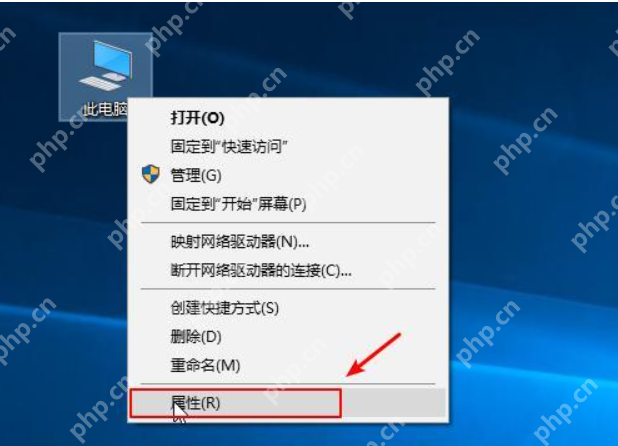
2、在弹出的窗口中,找到并点击【高级系统设置】,然后在性能部分点击【设置】进入。
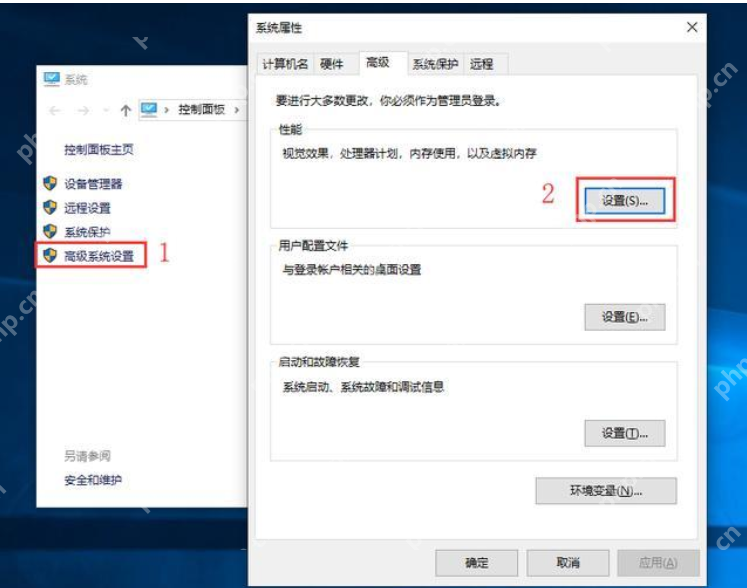
3、在性能选项界面,选择【高级】选项卡,找到虚拟内存部分并点击【更改】。取消勾选【自动管理所有驱动器的分页文件大小(A)】,选择【自定义大小】,然后设置初始大小和最大值的内存。
虚拟内存设置建议:
通常,虚拟内存的大小应设为物理内存的1.5倍。
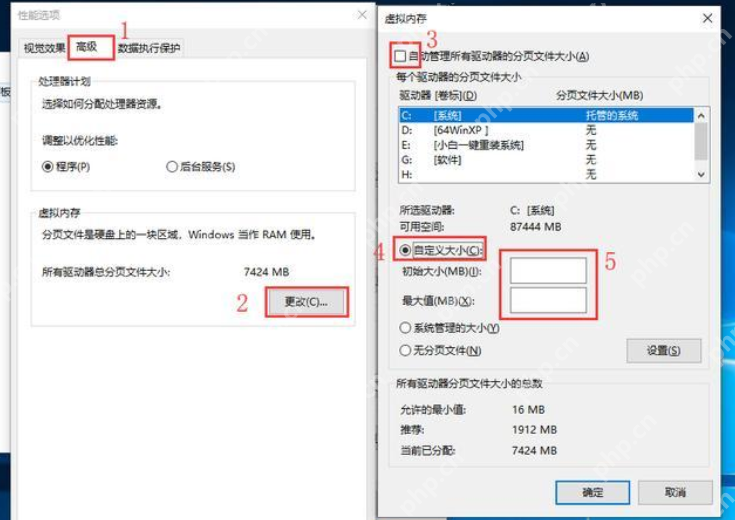
二、关闭空闲的程序任务(通过终止不必要的运行程序,使电脑资源得到合理分配)
1、使用键盘快捷键 Ctrl+Alt+Del 打开任务管理器。
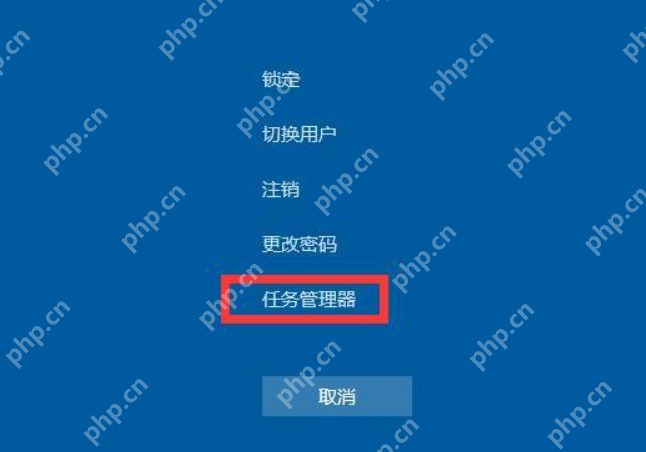
2、在任务管理器的进程选项卡中,可以查看各个程序的内存使用情况,找出那些占用大量系统内存的程序,这些程序可能导致系统运行速度变慢。
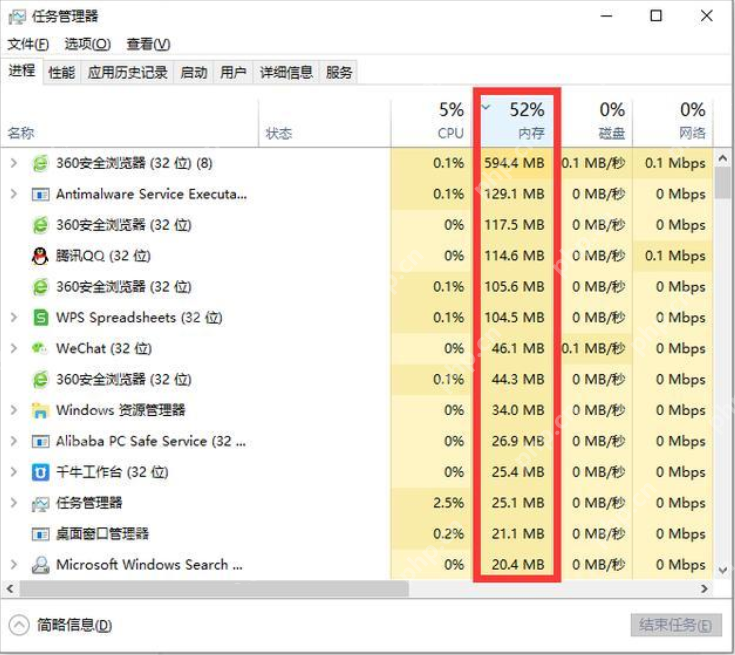
3、右键点击占用内存较大的不必要程序,选择【结束任务】即可。
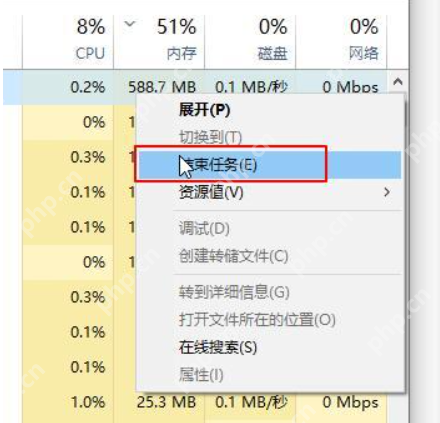
三、增加内存条
如果上述方法都无法解决内存不足的问题,建议先尝试重装系统。如果问题依旧存在,则考虑为电脑增加内存条。

以上就是解决电脑内存不足的几种方法,希望这些建议能帮助您有效解决问题。
以上就是电脑内存不足怎么办?电脑内存不足的解决教程的详细内容,更多请关注php中文网其它相关文章!

每个人都需要一台速度更快、更稳定的 PC。随着时间的推移,垃圾文件、旧注册表数据和不必要的后台进程会占用资源并降低性能。幸运的是,许多工具可以让 Windows 保持平稳运行。




Copyright 2014-2025 https://www.php.cn/ All Rights Reserved | php.cn | 湘ICP备2023035733号